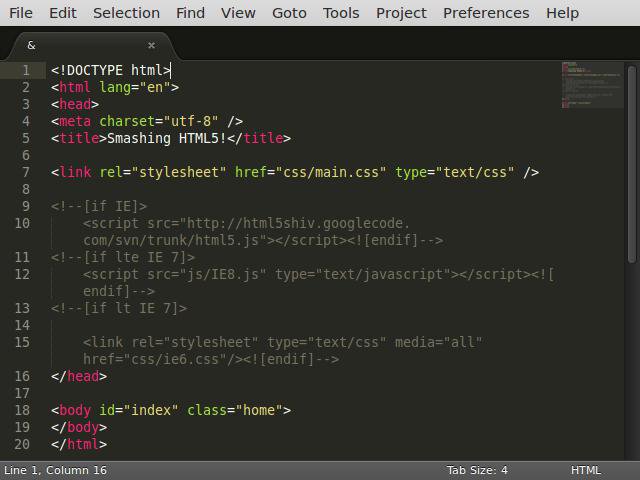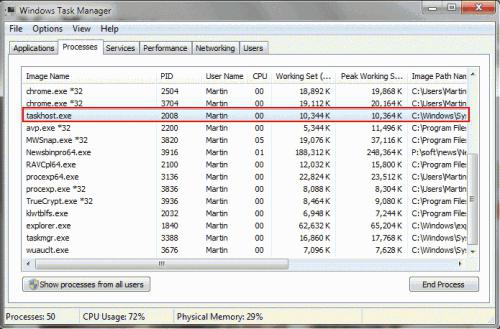ホストファイルとは何ですか?
ファイルホストは小さく、極端ですこれは、デフォルトでは1KBのディスク容量しか必要としない重要な文書です。その外観は、PCのパフォーマンスを向上させるシェルプログラムの開発者の要望の結果であった。このファイルとその動作原理を考慮すると、ノートブックを使用して類推をよりよく理解することができます。

では、ホストファイルとは何ですか? インターネットに接続された各コンピュータは、単純なアルゴリズムを使用して接続します。ユーザーがサイトの1つにアクセスすると、ブラウザによってホストファイル内のリソースのIPアドレスが検索されます。イベントの発展には2つの可能な変形があります。
1.そのようなアドレスが見つからない場合、コンピュータはプロバイダから適切な要求を行い、受信した後でのみ、選択されたインターネットリソースを開きます。これには時間がかかります。
2.ホストファイルに指定されたIPアドレスが含まれている場合、ブラウザはすぐに目的のサイトを開きます。これにより、上記の手順がスキップされるため、作業が大幅に高速化されます。

明らかに、ip-addressesに関するレコードを保存する最も訪問されたサイト - これは非常に便利ですが、ここには「but」が1つあります。多くの場合、ホストファイルには、広告に関する情報と、単に不要なサイトがランダムに格納されます。さらに、通常、ソーシャルネットワーキングサイトからユーザーを特別なフィッシングリソースにリダイレクトして、ユーザーからの金銭を奪ってしまう、一部のウイルスの動作に対する潜在的な犠牲者です。
したがって、定期的に確認することが非常に重要ですこのファイルの内容を消去します。しかしホストを見つける方法は?隠されたファイルを表示するモードは有用ではないことにすぐ注意する必要がありますが、C:WINDOWSsystem32driversetcで見つけることができます。その内容にアクセスするには、ファイルアイコンを右クリックし、 "open with"を使用する必要があります。ここでは、標準Windowsプログラム - メモ帳のいずれかを選択する必要があります。
ファイルにアクセスした後は、不要なトラフィックの消費を防ぐため、または悪意のあるプログラムの動作からコンピュータを保護するために、ホストをクリーンアップします。それを開いたら、 "127.0.0.1 localhost"の後にあるレコードに特に注意する必要があります。このエントリが表示されていない場合は、右側のスライダを下に移動する必要があります。指定されたIPアドレスの下にあるすべてのIPアドレスは、慎重に分析する必要があります。エントリ "127.0.0.1 localhost"の下の元のホストファイルには何も存在しないことに注意してください。

時にはオープンや編集にいくつかの困難があります。最も一般的なのは、ファイルを開いたり保存したりできない場合です。この状況を解決するには2つの方法があります。
1.管理者権限で開きます。
2.元のファイルをダウンロードまたはコピーし、ユーザーのコンピュータにあるものと置き換えます。
説明されている解決策は、システム内にあれば助けにならないかもしれません独自のホストの内容を独自にチェックして変更するため、ウイルスプログラムが残っています。そのため、まずファイルを特定して中和してから、ファイルの内容を再度確認して修正する必要があります。
これらの知識を応用することで、Webサーフィンはより迅速かつ安全になります。
</ p>